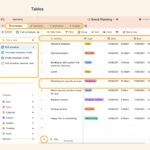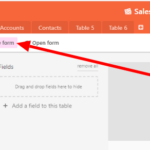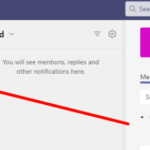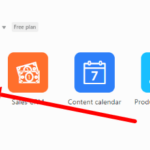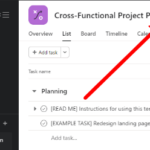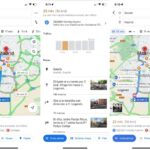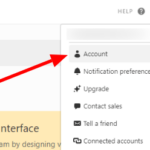¿Tiene un proyecto que desea transferir a otro espacio de trabajo en Airtable? ¿O quieres organizar tus colecciones y agruparlas en otro espacio de trabajo? En cualquier caso, puedes mover tus bases de Airtable entre diferentes espacios de trabajo que manejas con tu cuenta. Siga nuestra guía rápida a continuación para aprender cómo hacerlo.
Cada espacio de trabajo en Airtable puede constar de varias bases, que pueden contener proyectos o colecciones de su empresa. Puede personalizar una base y agregar múltiples registros, tablas y otras cosas para satisfacer sus necesidades.
Para facilitar la colaboración entre diferentes equipos, Airtable permite a los creadores y propietarios mover bases de un espacio de trabajo a otro. De esta manera, puede migrar sus colecciones y proyectos sin tener dificultades para copiar y mover datos manualmente.
Aquí está nuestra guía sobre cómo mover bases en Airtable.
Cómo mover una base de un espacio de trabajo a otro en Airtable
Si quieres migrar tus proyectos y colecciones de un espacio de trabajo a otro, tus bases están en Airtable. De esta forma, no hay necesidad de copiar o importar sus proyectos entre diferentes espacios de trabajo.
Puede mover sus bases ya sea que esté usando la aplicación Airtable en su teléfono o el navegador web de la computadora. Siga nuestra guía rápida a continuación para aprender cómo hacerlo.
En tu ordenador:
- Visite la aplicación web Airtable e inicie sesión en su cuenta.
- Explore los espacios de trabajo que tiene actualmente y coloque el cursor sobre la base que desea mover.
- Arrastre el controlador de la base (icono de seis puntos al lado de la base) y suéltelo en el espacio de trabajo donde desea moverlo.
- Haga clic en » Mover base » en la ventana emergente para confirmar su decisión.
Tenga en cuenta que los colaboradores del antiguo espacio de trabajo que no sean miembros del nuevo espacio de trabajo no tendrán acceso a la base después de moverla. Sin embargo, cualquiera que sea miembro de ambos espacios de trabajo conserva su acceso.
Además, mover bases a un espacio de trabajo con restricciones puede causar algunos problemas, así que asegúrese de verificar la configuración de sus permisos.
En tu teléfono:
- Abra la aplicación móvil Airtable desde su pantalla de inicio o cajón de aplicaciones e inicie sesión en su cuenta.
- Arrastra una de tus bases y suéltala en el espacio de trabajo donde quieras que se mueva.
- Toque » Mover » en la ventana emergente para confirmar su decisión.
Así es como mueve bases entre diferentes espacios de trabajo en la aplicación móvil Airtable para Android. Como mencionamos anteriormente, las bases móviles pueden afectar a los colaboradores existentes y los niveles de permisos dentro del espacio de trabajo.
Por último, solo los propietarios y creadores del espacio de trabajo tienen permiso para mover bases entre diferentes espacios de trabajo.
Conclusión
Ahora que sabe cómo mover una base de un espacio de trabajo de Airtable a otro, puede mover sus proyectos, colecciones y datos entre diferentes equipos y colaboradores mucho más fácilmente. Si alguna vez cambia de opinión, siempre puede volver a moverlo al espacio de trabajo anterior.
¡Eso es todo lo que tenemos en nuestra guía! Si desea leer más consejos y tutoriales, visite nuestra página regularmente y explore nuestras últimas publicaciones y actualizaciones.